Jaký je režim hry v aktualizaci Windows 10 pro tvůrce?

Aktualizace Windows 10 Creators Update - kterou můžete získat ručně, pokud ještě nebyla k dispozici - přináší s sebou nový "Game Mode", který se zaměřuje na zlepšování výkonu herních aplikací.
Herní tisk hovoří o herním režimu hodně, ale stále jsme slyšeli relativně málo detailů od samotné společnosti Microsoft - možná proto, že tato funkce není zcela zřejmé přínosy pro hráče, které naznačuje jméno. Zatímco herní režim technicky zlepší výkonnost her spuštěných v systému Windows 10, funkce je o konzistenci a spolehlivosti, ne nutně o čistém zisku výkonnosti vyjádřeném v extra rámcích za sekundu. Je to důležitý rozdíl a ten, který by měl potlačit vzrušení uživatelů Windows.
Jaký je režim hry
Spuštění hry v režimu hry v podstatě říká systému Windows, že se chcete zaměřit na hru z hlediska systémových zdrojů. Máte-li procesory nebo programy náročné na paměť RAM, jako je Chrome běžící na pozadí na ploše systému Windows, budou tyto aplikace upřednostňovány ve prospěch hry běžící v popředí.
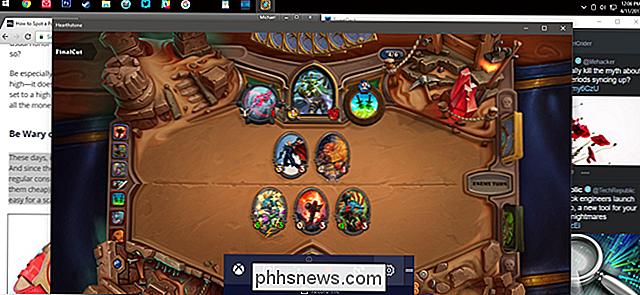
Podle rozhovoru s manažerem programu Game Mode společnosti Microsoft Kevin Gammill na Rock Paper Shotgun , Game Mode se skutečně dostal na Xbox One. Herní konzole značky Microsoft pochopitelně sdílí spoustu softwarové DNA s Windows a je také schopna spustit základní programy na pozadí, jako jsou Pandora, Skype a Twitter. Část systémového kódu zařízení Xbox One přinutilo, aby upřednostňoval své zdroje na aktivním hraní aplikací na pozadí. A tato funkce se dostala do systému Windows 10.
Má smysl, že tato funkce bude nejvíce patrná v herních hrách "Xbox Experience", které jsou mezi platformami pro Xbox a Windows Store a které používají rozhraní Microsoft Xbox - na rozdíl od něčeho jako Steam nebo Origin. Režim hry je pro některé z těchto titulů systému Windows automaticky povolen a vypne se, pokud se přepnete na jiný program se spuštěnou hrou na pozadí. Režim hry je k dispozici ve všech hrách (ve skutečnosti ve všech programech Windows) pomocí manuální aktivace.
Jaký režim hry není
Nová možnost režimu hry není pro vaše hry Windows "turbo tlačítko". (A mimochodem, nebylo to ani původní tlačítko Turbo.) Ve skutečnosti počáteční testování herního režimu na high-end herních počítačích ukázalo málo ve způsobu hmatatelného zlepšení rychlosti, jak testoval PC Gamer . Testování na systému s vyčleněnou grafickou kartou ukázalo, že frekvence snímků byla víceméně stejná s režimem hry zapnutým a vypnutým. Jedna hra dokonce vykazovala malý, ale konzistentní nárůst výkonu s aktivovaným režimem hry.
Moje vlastní neformální testování na pracovní ploše i5 / GTX 970 ukázalo podobné výsledky. Laptop s procesorem i5 a integrovanou grafickou kartou řady Intel 5500 se trochu zlepšil a v některých intenzivních hrách zaznamenal přibližně o 10% rychlejší počet snímků. Rozdíl však nestačí, aby můj laptop pohodlně spustil grafické náročné moderní hry, jako kdyby měl diskrétní GPU.

Herní režim je určen pro stabilitu a plynulé přehrávání, nikoliv pro stlačení všech posledních uncí energie z vašeho CPU a GPU. Věřte tomu nebo ne, moderní herní stroje jsou již z hlediska efektivity systému celkem dobré. A i když režim hry bude upřednostňovat aktivní hru před procesy na pozadí, nebude to dělat na úkor stability systému Windows. Takže režim hry vám v porovnání s benchmarkem neposkytne 10 dalších snímků za sekundu, ale může udržet aplikaci na pozadí, protože by náhle vyžadovala přednostní přístup k vašemu procesoru a způsobila by výrazný pokles výkonu. Těm, kteří chtějí vytlačit nějaké extra oomph ze svých současných nastavení bez utrácení dalších peněz, se možná bude chtít podívat na overclocking.
Za tím účelem bude Microsoft pokračovat v úpravě herního režimu, protože dělá se všemi systémy Windows, takže je možné, že na jejich cestě by mohly být ještě působivější zlepšení výkonu. Jen nedržte dech.
Jak ručně aktivovat režim hry
Režim her se dynamicky zapíná a vypíná pro hry zakoupené v obchodě Windows. Vzhledem k tomu, že výběr plných her v Obchodě může být charisticky popsán jako "strašný", to není velká pomoc pro většinu hráčů využívajících služby jako Steam, Origin nebo Battle.net. Naštěstí je snadné aktivovat režim hry v standardní hře.
Jakmile je hra otevřena, stiskněte klávesovou zkratku Windows Game Bar, která je ve výchozím nastavení nastavena na Windows + G. Pokud hrajete s oficiálním řadičem Xbox, můžete také stisknout tlačítko středového tlačítka Xbox. Po zobrazení lišty klikněte na ikonu ozubeného kola "Nastavení" vpravo. Pokud ji nemůžete vidět, budete možná muset v grafických volbách nastavit hru na režim Okno namísto Fullscreen - nemějte strach, můžete to změnit poté, co jste skončili.
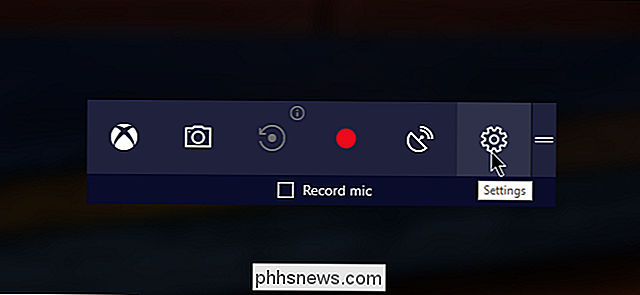
Zaškrtněte políčko vedle možnosti "Použijte režim hry pro tuto hru."
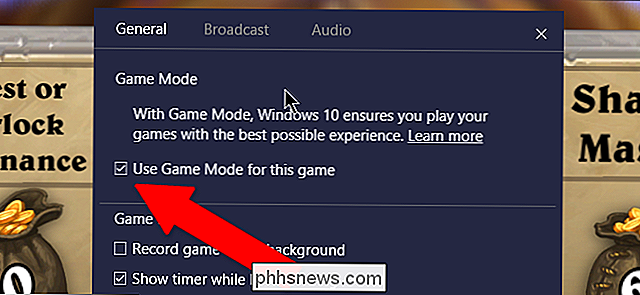
A to je vše, co musíte udělat. Neexistují žádné další možnosti konfigurace, takže můžete ukončit nabídku Nastavení herního pruhu a vrátit se do hry. Poté by měla hra vždy používat Game Mode, když běží a v popředí.

Jak zakázat oznámení Norton a dodávaný software
Norton, stejně jako většina ostatních antivirových nástrojů, je poněkud rušivý. Instaluje do webového prohlížeče panel nástrojů, objeví oznámení i při stahování bezpečných souborů a zobrazí různé speciální nabídky a přehledy. Ale můžete nastavit Norton, aby vás upozorňoval pouze na skutečný problém. SOUVISEJÍCÍ: Co je nejlepší Antivirus pro Windows 10?

Jak vytvořit panel úloh systému Windows 10 zcela transparentní
Panel nástrojů systému Windows 10 je ve výchozím nastavení mírně průhledný a barevný na vybranou barvu. Pokud víte, kde hledat, a dokonce můžete zvýšit jeho průhlednost s hackem registru. Nelze však udělat panely na hlavním panelu zcela průhledné, takže se vám objeví pouze vaše ikony. Není-li nainstalována aplikace TranslucentTB - volná, lehká a otevřená zdrojová aplikace, která vám umožní rychle nastavit hlavní panel být zcela transparentní.



